Msdt.exe: Was ist das und wie werden die Fehler behoben?
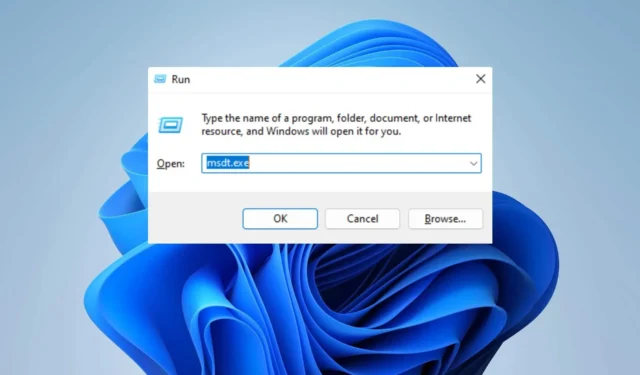
Es ist nicht ungewöhnlich, dass beim Starten von MSDN Disc 3712 msdt.exe-Fehler auftreten. Diese Fehler sind typischerweise das Ergebnis einer beschädigten, infizierten oder fehlenden ausführbaren Datei. Um dieses Problem zu beheben, sollten Sie die problematische EXE-Datei durch eine neue ersetzen.
Es ist jedoch wichtig, die zugrunde liegende Ursache zu identifizieren, bevor wir uns mit dem vorliegenden Problem befassen können.
Was ist msdt.exe?
Die Datei msdt.exe ist eine wesentliche Softwarekomponente des Windows-Betriebssystems und befindet sich im Ordner System32. Wenn Sie es woanders entdecken, könnte es ein Warnsignal für Malware sein und Sie sollten es von Ihrer Sicherheitssoftware scannen lassen.
Der Prozess des Diagnose-Fehlerbehebungsassistenten ist eine der entscheidenden Komponenten von Windows-Dateien, die den Microsoft Distributed Transaction Service auslösen.
Wie kann ich msdt.exe-Fehler beheben?
1. Verwenden Sie Windows Update
- Geben Sie in der Suchleiste Ihres Startbildschirms „Windows aktualisieren“ ein und klicken Sie auf „Öffnen“ .
- Klicken Sie nun auf Nach Updates suchen .
- Warten Sie geduldig, während der Aktualisierungsvorgang läuft.
2. Führen Sie den Systemdatei-Checker aus
- Geben Sie auf Ihrem Startbildschirm cmd in die Suchleiste ein und führen Sie „Als Administrator ausführen“ aus .
- Wenn der UAC-Bildschirm angezeigt wird, klicken Sie auf „Ja“ .
- Geben Sie den folgenden Befehl ein und drücken Sie Enter:
sfc /scannow - Während der SFC nach msdt.exe-Problemen sucht, befolgen Sie die Befehle auf dem Bildschirm und warten Sie, bis der Vorgang abgeschlossen ist.
- Wenn die folgenden Befehle schließlich nicht funktionierten, führen Sie die folgenden Befehle nacheinander aus:
DISM /Online /Cleanup-Image /CheckHealth
DISM /Online /Cleanup-Image /ScanHealth
DISM /Online /Cleanup-Image /RestoreHealth
Überprüfen Sie nach Abschluss der SFC- und DISM-Scans, ob das Problem weiterhin besteht.
Wenn der Windows-Scan Ihren Dateifehler nicht beheben konnte, empfehlen wir Ihnen, ein Prognose-Reparaturtool zu verwenden und alle beschädigten Dateien auf Ihrem PC zu beheben.
3. Führen Sie eine Systemwiederherstellung durch
- Halten Sie die Windows + R -Tasten gedrückt, um es zu öffnen, geben Sie diese Rstrui in das Textfeld „Ausführen“ ein und klicken Sie auf „OK“ .
- Das Systemwiederherstellungsfenster enthält möglicherweise „Wählen Sie einen anderen Wiederherstellungspunkt“ aus . Wählen Sie es aus und klicken Sie auf Weiter .
- Aktivieren Sie das Kontrollkästchen Weitere Wiederherstellungspunkte anzeigen , um eine vollständige Liste der Daten anzuzeigen.
- Klicken Sie auf die Schaltfläche „Weiter “ und dann auf „Fertig stellen“ , um Ihren Wiederherstellungspunkt zu bestätigen.
Zu diesem Zeitpunkt wird Ihr Computer normal neu gestartet und mit einer wiederhergestellten Windows-Version gestartet. Der msdt.exe-Fehler sollte behoben sein.
Wir hoffen aufrichtig, dass unser umfassender Leitfaden Ihnen wertvolle Erkenntnisse geliefert hat, um Ihre Bedenken auszuräumen. Die Auseinandersetzung mit diesem Problem ist möglicherweise nicht so entmutigend, wie es zunächst scheint.
Wenn Sie auf weitere Probleme stoßen, empfehlen wir Ihnen, unser umfassendes Handbuch zu „ MSDTC ist auf einen Fehler gestoßen“ zu konsultieren . Dieses Handbuch bietet vergleichbare Lösungen zur Lösung Ihres Dilemmas.
Ihr Beitrag zu diesem Thema wird sehr geschätzt und wir sind gespannt auf Ihre Meinung. Hinterlassen Sie unten gerne einen Kommentar und teilen Sie uns Ihre Gedanken mit.



Schreibe einen Kommentar